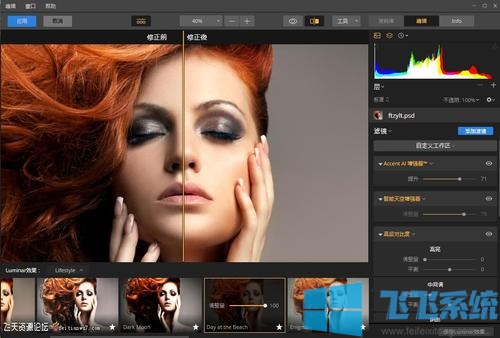
PS安装插件的操作方法 滤镜
1、插件下载到电脑上一般都是压缩包格式的文件,先将下载到的压缩文件解压;
2、打开解压后的文件夹,Ps插件以及插件的安装方法,按照上面的方法进行安装即可。
3、选择对应操作系统的滤镜复制-回到桌面ps的快捷方式图标右键-属性-打开文件所在位置-找到plug-ins打开-空白区域粘贴滤镜
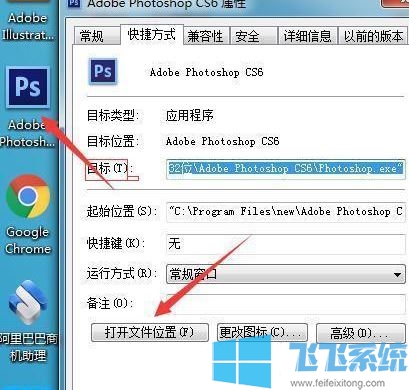
如果是exe可安装程序的话,直接打开根据提示安装就可以了!
4、窗口-找到动作-点开
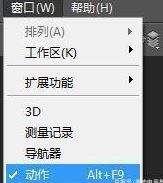
5、点击动作框右上角的小三角-载入动作即可

6、其中在辑-预设-预设管理器-里面可以安装的选项有很多,选择对应的文件载入即可
以上便是深度系统给大家介绍的ps安装插件的操作方法,希望可以帮到大家!
分享到: